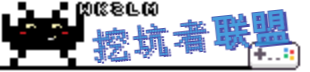不说再见!再战十年!
RetroArch 合辑完美中文纪念版 V2.0 For XP
大家好,我是 XP 的忠实拥趸—hellcamer!RA 合辑 V2.0 的饼,已经画了大半年时间了,让大家久等了。其实在疫情期间已经完成绝大部分工作了,但是为了对得起标题中“完美”两个字,自己一直在不断测试、调试设置、优化每一张覆层、发掘新功能……。还好疫情期间工作不忙,不然我这么一个奔四的大叔,这么多的工作量,可能一开始就不会有勇气开这个坑。合辑整整包括 25 个平台,1300+ 的游戏,其中每个游戏需要配三张图片。有些图需要从境外游戏网站下载,有的自己手动截图……。制作时有超多话超多感慨,现在拖了这么久,热情过后也想不起多少来了,就想到哪说哪吧。
RetroArch 是个功能十分强大的模拟器,我是特别喜欢这种集大成的万能模拟器,但是很多人认为它设置繁琐不喜欢用。所以在 2018 年,我做了个“不说再见!再战十年!RA 中文合辑”,姑且称之为 RA 合辑 V1.0 吧。以当时比较新的 1.70 版为基础,添加中文字体,把游戏列表、基本设置都做好,然后做成恢复包,让大家避免不懂设置的苦恼,简单刷机后就能畅玩 RA。但是当时付出的精力有限,V1.0 并不完美,主要是游戏列表并非全部中文,有些甚至只是编号,只能通过缩略图预览是什么游戏。
随着时间来到 2019 年,RA 也升级到了 1.84,折腾一番之后,发现 XP 也能装上这个版本,而且还很流畅。功能上也比 1.7 完善了很多,流畅度稳定性都很好。刚好这时候“挖坑者联盟”(Allen Wu、Andy、Ken5457、风_空_海、龙哥、想要简单)发布了天马模拟器整合前端 V1.0,天马里为每一个游戏都配了文字介绍、预览视频、游戏海报、logo 等,彻底被惊艳到了。体验天马的同时,就想到完善 RA 合辑的时机到了。于是计划以天马包内的 ROM 为基础(因为 rom 名基本都是中文,部分文件名不是中文的,也可以从介绍里知道它的中文名了)生成 RA 游戏列表,然后给每个游戏配齐三张图片介绍,即封面、游戏标题界面、游戏截图。游戏封面刚好天马包里都有,所以能省一部分工作量。
实际操作起来才发现,工作比想象中复杂的多。图片资源需要从境外网站下载,速度是令人崩溃的慢。然后这海量的图片还要改名、改格式、调整大小等等。好在我比较喜欢研究,图片调整为了省时省力,利用了 PS 的批量处理功能。用的更多的是 Excel,这货实在太强大了,天马包里东西是没法直接给 RA 用的,就是靠用 Excel 批量改文件名(生成文件名文本之后,用 BAT 批处理命令改名)、生成列表。当然说起来简单,实际还是挺烧脑的。不妨看下图:
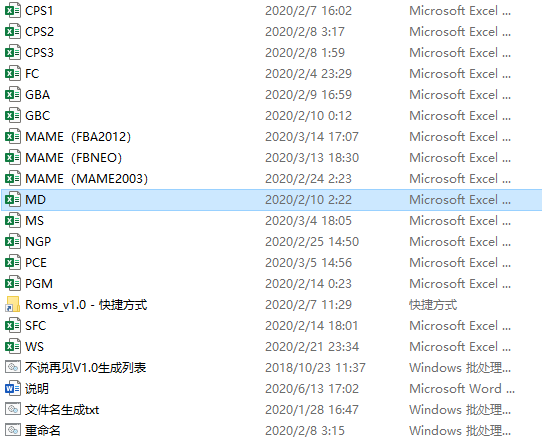
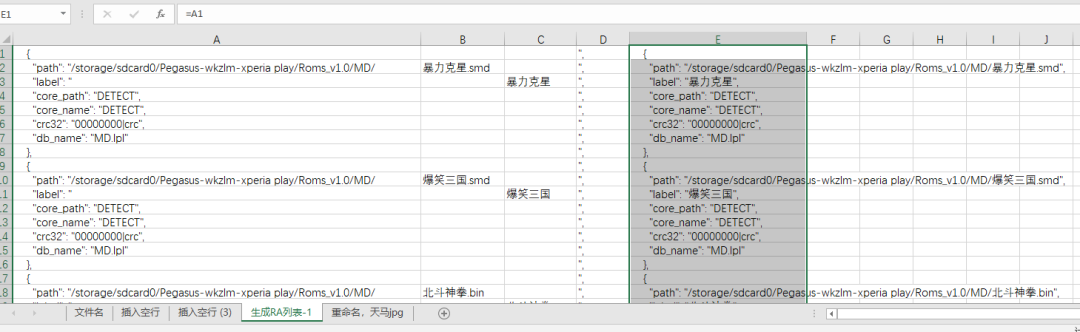
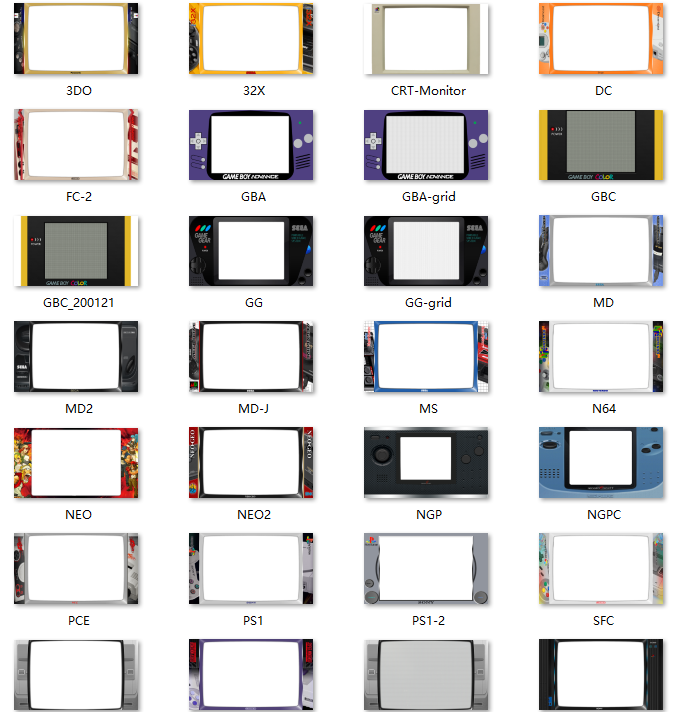
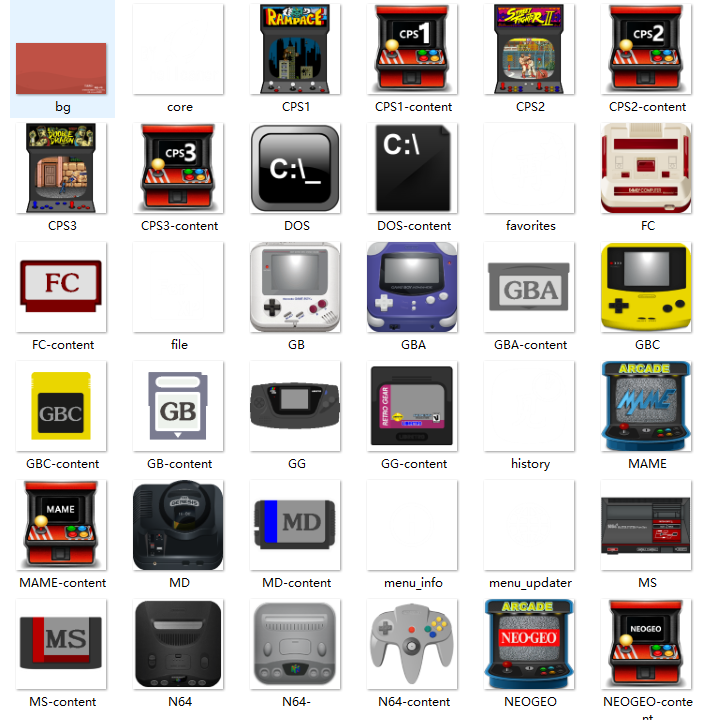
最后,在日常测试中,又研究了诸如联机、AI 翻译、冷门平台等内容。详情请看第一篇:合辑简介。
第一篇 RA 合辑 V2.0 简介
1、模拟器升级至 1.8.4;
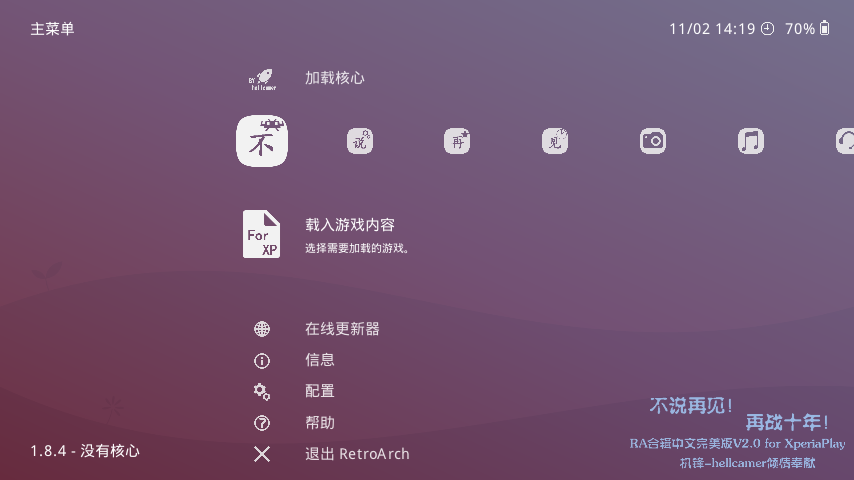
2、全中文游戏列表(25 大平台,1300+ 游戏);
| 序号 | RA 中标题 | 平台名称 | 游戏数量 | 备注 |
| 1 | CPS1 | CAPCOM PLAY SYSTEM 1 | 32 | 流畅 |
| 2 | CPS2 | CAPCOM PLAY SYSTEM 2 | 37 | 流畅 |
| 3 | CPS3 | CAPCOM PLAY SYSTEM 3 | 6 | 基本流畅 |
| 4 | DOS | MS-DOS | 1 | 仅供装 B |
| 5 | GBA | Game Boy Advance | 118 | 流畅 |
| 6 | GBC | Game Boy/Color | 100 | 流畅 |
| 7 | GG | SEGA Gamegear | 105 | 流畅 |
| 8 | MAME | MAME | 100 | 基本流畅 |
| 9 | MD | SEGA MEGA DRIVE | 100 | 流畅 |
| 10 | MS | SEGA Master System | 100 | 流畅 |
| 11 | N64 | Nintendo 64 | 4 | 无法设置按键,仅供研究 |
| 12 | NDS | Nintendo Dual screen | 27 | 用激烈模拟器,完美流畅 |
| 13 | NEOGEO | NEO-GEO | 71 | 流畅 |
| 14 | NES | Nintendo Entertainment System | 154 | 流畅 |
| 15 | NGP | SNK Neo Geo Pocket/Color | 50 | 流畅 |
| 16 | NXE | NX Engine | 1 | 流畅 |
| 17 | PCE | PC-Engine | 68 | 流畅 |
| 18 | PGM | PolyGame Master | 21 | 勉强能玩 |
| 19 | PS | PlayStation | 10 | 流畅 |
| 20 | Quake | Quake | 1 | 流畅,按键完美,覆层映射 4 功能键 |
| 21 | Sega32X | SEGA SUPER 32X | 5 | 基本流畅 |
| 22 | SNES | Super Nintendo Entertainment System | 112 | 流畅 |
| 23 | WS | WONDER SWAN/COLOR | 100 | 流畅 |
| 24 | 2048 | 2048 | 1 | 流畅 |
| 25 | PSP | PlayStation Portable | 1 | 用 PPSSPP 模拟器 |
3、每个游戏带有封面、标题、截图三张图片介绍。
其中左侧图片为游戏封面,右侧图片可用“口”键切换,依次为:封面、游戏截图、游戏标题页面;
4、图标界面美化;
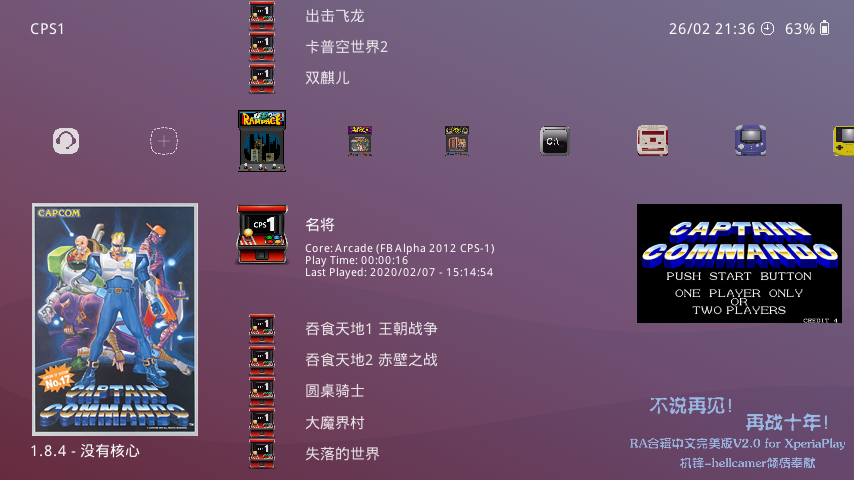
5、每个平台适配专门的覆层,有些覆层支持特殊功能,比如覆层映射 R2L2 按键,覆层模拟颗粒感显示效果;
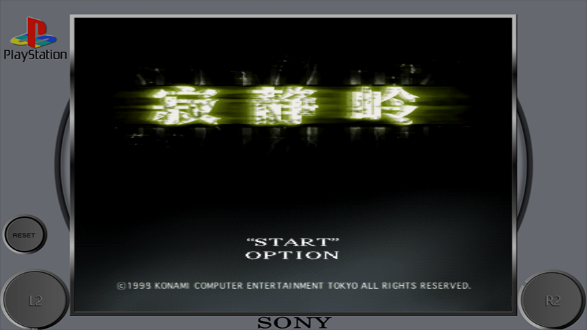




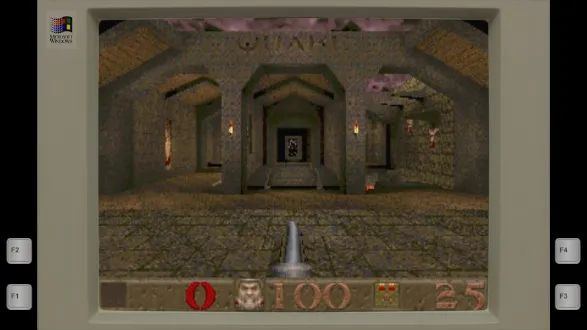
6、联机;
局域网联机已测试,效果尚可。广域网联机,我也用公网地址测试成功,但是毕竟还是在一个网络环境下。留待广大机友刷机之后互相测试吧。
7、系统底层改键值;
改键值的方案是这样:手柄上的 menu、〇两个键原功能跟四大金刚中的 menu 和返回键功能重叠。我把手柄上 menu 改为 mode 键,〇改为 BUTTON-B。这样比较适合玩模拟器,首先〇键不再有返回功能,更重要的是可以多三个功能键用(四大金刚中的返回、菜单、搜索键)。支持一键存、取档,一键实时翻译;
8、AI 翻译,玩外文游戏时,可以实时翻译(菜单键);
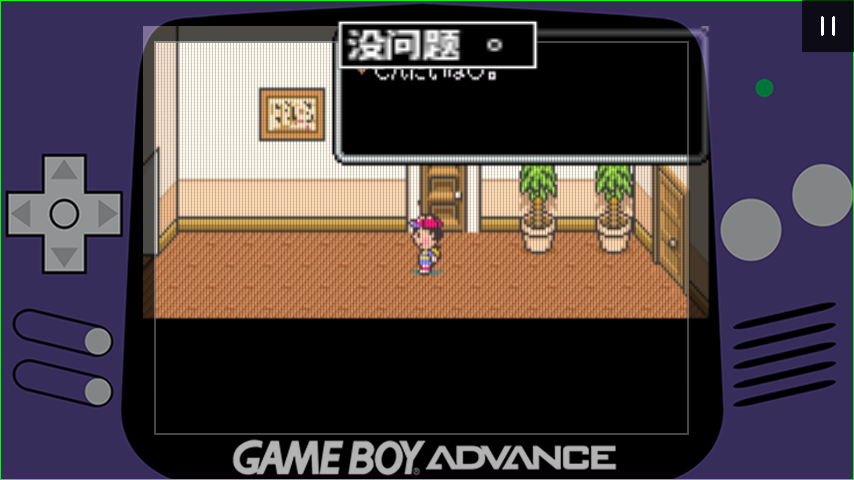
9、增加几个冷门平台以供娱乐和研究;
DOS 版大富翁、NXEngine 洞窟物语、Quake1、2048.
10、这一条跟 RA 无关。ROM 包里还带着设置好的 PPSSPP 模拟器以及完美破解的激烈 (NDS) 模拟器,以实现全平台制霸。
第二篇 玩机技巧
重要提醒:为保证游戏体验,在您未完全熟悉 RA 各项设置之前,请勿随意改动设置。如设置不小心自动保存,请使用 RE 管理器,将 sdcard0RetroArch 目录下的“retroarch.cfg”,“retroarch-core-options.cfg”两个文件覆盖 sdcard0Androiddatacom.retroarchfiles 下同名文件即可。
1、按键说明(界面操作)

PS: 激烈模拟器、PPSSPP 模拟器中,一键存取功能按键跟 RA 一样。
2、更改覆层
游戏运行时,按 Menu 键呼出快捷菜单,然后—屏幕覆层—图层预设。会看到如下文件夹。
1)Gamepads 文件夹:各平台手柄的触屏版本,对于 xp 来说就是鸡肋,一般用不到。(除非你想用 RA 玩 N64,因为 RA 的 N64 核心无法设置按键,但是用了也完全不如独立模拟器体验好。)
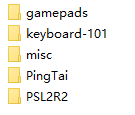
2)keyboard-101 文件夹:标准 PC 键盘,玩 DOS 或者折腾 Windows1.0 时候用。
3)misc 文件夹,不知道,用不着。
4)PingTai 文件夹,重点介绍,里面是各平台的专属覆层,选择 cfg 文件后确定,返回游戏即可生效。其中带 -grid 的,具有屏幕颗粒感效果。
5)PSL2R2 文件夹,重点介绍,也是我的独家绝学!针对 PS 等需要 L2R2 按键的平台设计,同时具有覆层效果及虚拟按键双重功能。即屏幕左右两半分别映射为 L2、R2 功能,需要使用 L2、R2 时直接触屏即可。然后还有更绝的!只添加 L2R2 就满足了么?请关注 PC-Fn 这个覆层,该覆层将屏幕分为不相等的 4 部分,可以映射 4 个功能键,该覆层适合玩 Quake 时使用(已设置为 Quake 默认覆层)。
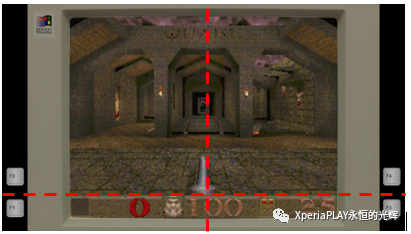
注意:更换覆层后会出现屏幕与覆层结合不好的情况,需要调节显示位置及窗口大小。位置在:主界面—设置 - 视频 -Scaling- 关闭放大整数倍选项,然后依次调节 X、Y 起始位置,窗口宽度和高度。当然,你需要先从游戏快速菜单(游戏时 menu 呼出)- 屏幕图层 - 关闭“在菜单中隐藏图层”选项。这样你在调节窗口的时候才会有覆层作为参照。
3、联机
3)主机启动游戏。等待 2P 连接;
4)2P 依次从:联机游戏房间 - 连接到游戏主机 - 输入 IP 地址(可点击屏幕输入)。例如“192.168.3.20”,然后按 start 键确认;
5)2P 启动同款游戏,连接成功
小贴士:联机之前,1P2P 可以把准备联机的游戏先收藏,便于查找。
广域网(待验证)
1)主机依次从:联机游戏房间 -Host- 作为游戏主机,开启服务器;
2)主机启动游戏,启动后,坐下角会显示相应信息,记录下“公网地址”信息并告诉 2P。格式示例“10.123.12.12:55455”;
3)2P 依次从:联机游戏房间 - 连接到游戏主机 - 输入主机告知的 IP 地址及端口号(可点击屏幕输入,冒号需要 R 键翻页两次),然后按 start 键确认;
4)2P 启动同款游戏,连接成功。
贴士同上:联机之前,1P2P 把准备联机的游戏收藏,便于查找。
4、PS1 汉化游戏设置
部分 PS 中文游戏是需要使用专门的汉化 BIOS 的,不然会出现乱码。经测试 RA 是完全支持中文汉化 BIOS 的,有时候大家觉得中文 BIOS 无效,其实还是设置的问题。我的合辑中放了寂静岭 1 和钟楼 1 两个汉化游戏,就是这样的汉化游戏,分别需要使用不同的汉化 BIOS。下面介绍我的经验
经验 1:设置 BIOS 目录时一定不要运行游戏,设置完之后一定正常退出一次 RA。
经验 2:玩汉化 PS 游戏之前,可以先从“主菜单 - 设置 - 文件夹 - 系统 /BIOS 文件夹”选项,确认是否是存放对应 BIOS 的目录。避免反复设置、反复退出 RA、反复启动游戏。麻烦么?也不然,请看经验 3。
经验 3:BIOS 设置正确,可以正常显示中文后,游戏中使用一键存档功能,即使下次玩游戏时更改了 BIOS 目录,使用一键读档,游戏也是正常汉化,没必要重新设置 BIOS 目录。
5、金手指
6、Quake
实体键:
左侧四方向键设置为向前后左右四个方向行走;
右侧四大符号键设置为上下左右移动视角;
L 键跳跃,R 键开火,select 键游泳是上浮,start 键切换武器(菜单中是确认)
虚拟键:
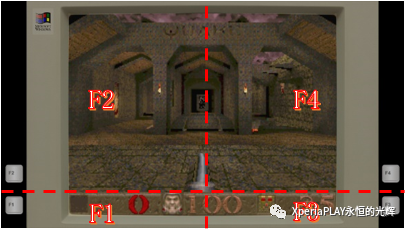
F1 键游泳下沉;F2 键呼出游戏菜单;F3 键为行走 / 奔跑切换;F4 键按住为 free look。
7、激烈模拟器(DraStic V2.5.2.0a 完美破解)
8、已知 BUG
1)启动 RA 后列表缩略图不显示。该问题发生概率不大,一般情况下稍等片刻就会显示。或者玩一段时间就正常了。推测是因为图片资源太多。
2)启动 RA 后马上一直按住右键快速翻阅列表,有较大概率会使得 RA 闪退。解决方法就是沉住气,一下一下按键翻阅。等 RA 运行一会儿稳定之后就耐操了,随你怎么翻。推测也是因为图片资源太多,读取比较费劲。所以一张稳定的高速 TF 卡是十分必要的。
第三篇 合辑安装(恢复包刷机)
1、刷机包内容:


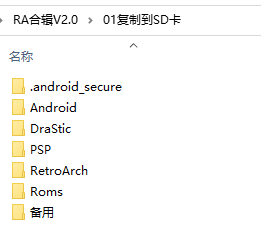
2、刷机(准备好 flashtool,装好驱动)
注意:刷机过程已经简化,老鸟肯定一看就懂。新手稍微研究一下也差不多。XP 基本刷不死,前提是驱动一定要安装好。特别是在 win10 系统下,安装驱动有点复杂,网上都有教程。但是装驱动的过程是一劳永逸的,只要装好一次,以后就可以随便刷机了。
第四篇 免责声明
第五篇 致谢
👇👇👇资源获取👇👇👇

微信公众号:XperiaPLAY 永恒的光辉
(RetroArch 合辑完美中文版 V2.0 的发布,更新与交流讨论,请关注官方唯一发布平台)
👆👆👆资源获取👆👆👆
写在最后
— 机锋 -hellcamer—
2020.6.18